
Uporaba Findera na Macu
Finder možete upotrijebiti za prikazivanje, pristupanje i organiziranje gotovo svega na Macu. Kliknite ![]() u Docku za otvaranje prozora Findera.
u Docku za otvaranje prozora Findera.
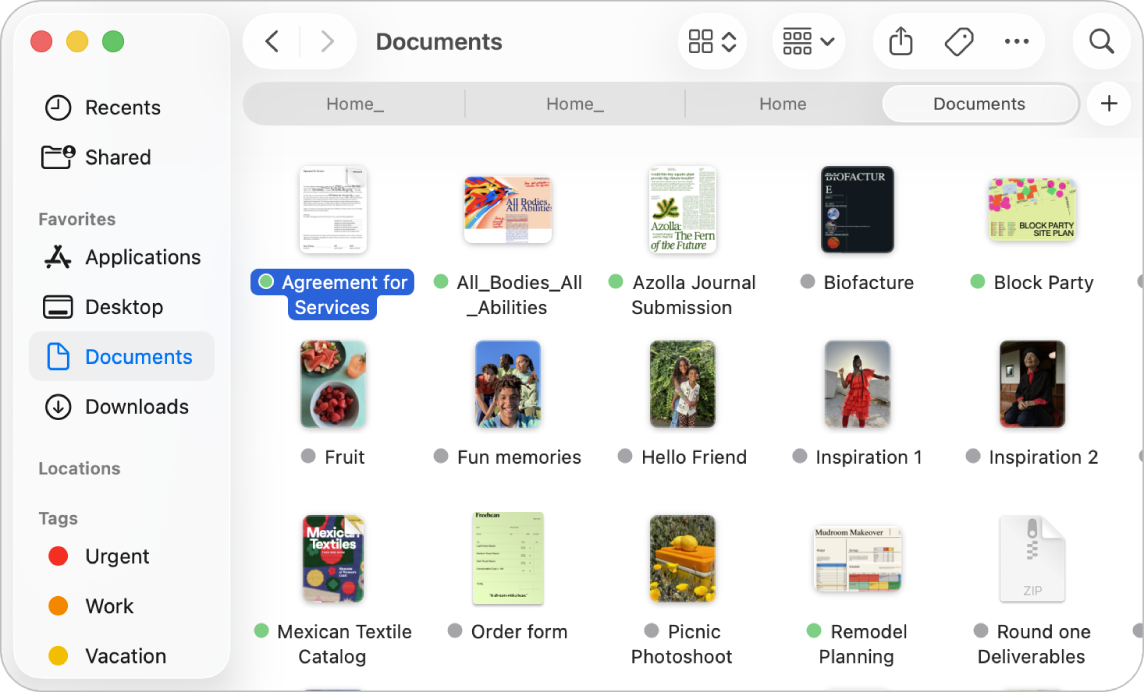
Prikaz datoteka i mapa na Macu
Kliknite stavke u rubnom stupcu Findera za prikaz aplikacija, dokumenata, preuzimanja i drugih sadržaja. Možete prilagoditi rubni stupac za promjenu ili razmještanje stavki koje prikazuje ili dodavanje stavke koju često otvarate. Za brzi pregled dokumenta ili slike bez da ih otvorite upotrijebite prozor Pregled.
Odabir načina prikazivanja stavki
Možete odabrati način prikaza stavki u prozorima Findera. Na primjer, vaše stavke na popisu ne moraju biti prikazane - prikaz Galerije omogućuje vam vizualno prelistavanje vaših datoteka i mapa.
Sortiranje i razvrstavanje stavki
Kada razvrstavate stavke prema nazivu, možete zadržati mape (u abecednom redoslijedu) pri vrhu popisa. Možete i razvrstati stavke kako biste ih lakše pronašli. Kliknite ![]() , zatim odaberite opciju poput Datuma zadnjeg otvaranja. Pogledajte Razvrstavanje i raspoređivanje stavki u Finderu.
, zatim odaberite opciju poput Datuma zadnjeg otvaranja. Pogledajte Razvrstavanje i raspoređivanje stavki u Finderu.
Organizacija pomoću mapa i oznaka
Možete izraditi i organizirati mape kako biste povezane datoteke čuvali zajedno. Također možete označiti datoteke i mape ključnim riječima. Za lociranje datoteka i mapa koje ste označiti pretražite ključnu riječ ili kliknite oznaku u rubnom stupcu Findera.
Podešavanje Smart mape
Smart mapa automatski sakuplja dokumente na temelju kriterija koje postavljate. Na primjer, možete podesiti Smart mapu za sve svoje tablične dokumente, ili za sve dokumente s frazom „Odmor u Parizu” u naslovu. Pogledajte Izrada ili promjena Smart mape.
Prilagodba ikone stavke
Možete prilagoditi izgled ikona mapa pomoću boja, simbola ili emojija ili izraditi prilagođenu ikonu za datoteku ili mapu kako biste je istaknuli u prozoru Findera. Pogledajte Prilagođavanje izgleda mapa i datoteka.
Izrada pseudonima
Odaberite datoteku, mapu ili aplikaciju, a zatim odaberite Datoteka > Izradi pseudonim. Možete staviti pseudonim na praktičnu lokaciju i dvostrukim klikom brzo otvoriti stavku. Pogledajte Izrada i uklanjanje pseudonima.
Sinkroniziranje informacija između vašeg Maca i drugih uređaja
Kad spojite iPhone, iPad ili iPod touch na Mac, uređaj će se prikazati u rubnom stupcu Findera i moći ćete odlučiti želite li sinkronizirati stavke. Primjerice, kada dodate film na Mac i sinkronizirate ga sa svojim iPhoneom, možete gledati taj film na oba uređaja. Također možete sinkronizirati glazbu, TV emisije, podcaste, knjige i ostalo.
Pogledajte članak Sinkroniziranje između računala Mac i iPhone, iPad ili iPod touch uređaja te Sinkroniziranje između računala Mac i iPhone, iPad ili iPod touch uređaja preko Wi-Fi mreže